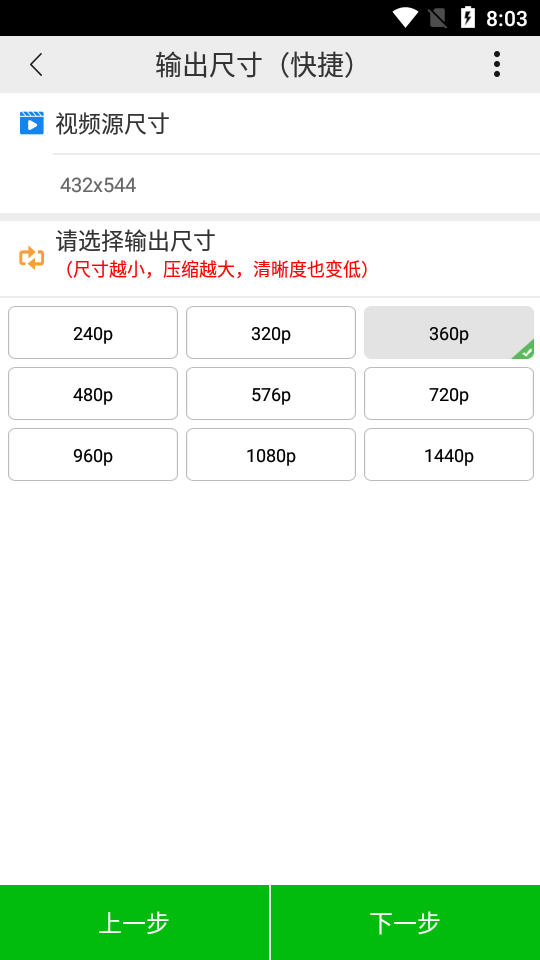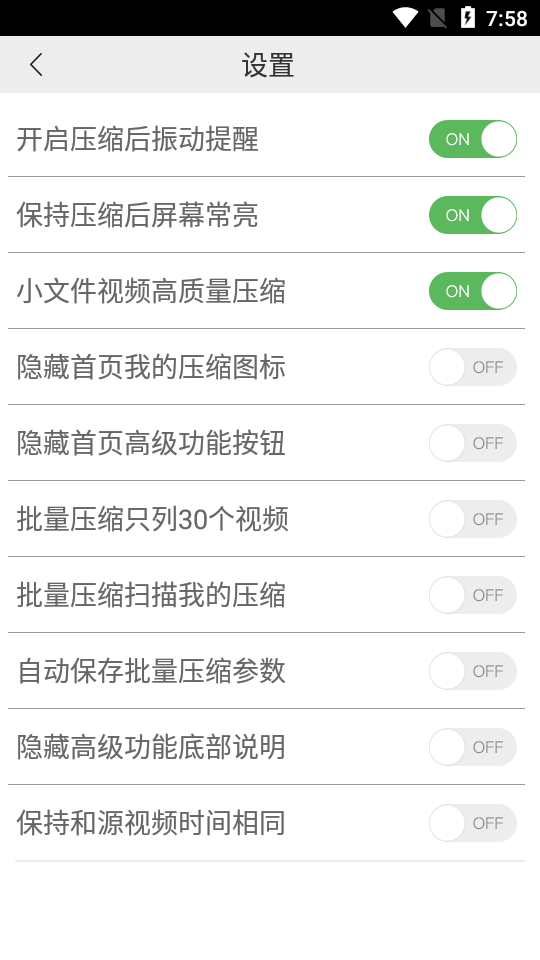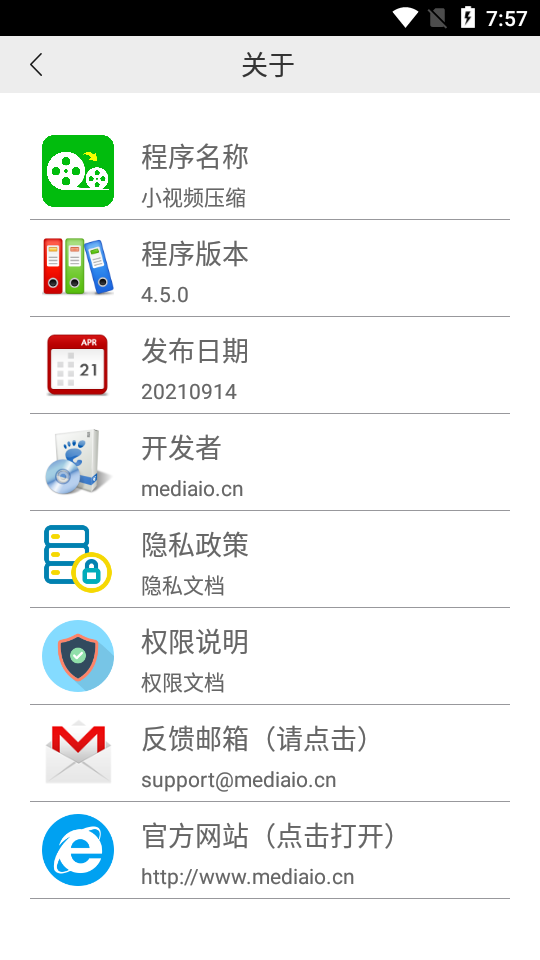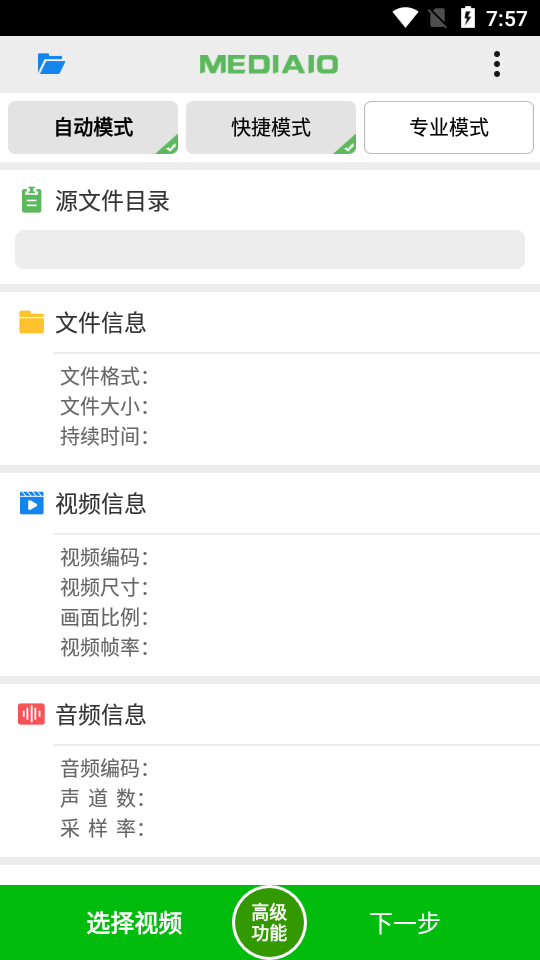现在大多数人都在手机上播放视频,但是视频需要大量的内存。如何在手机上存储更多视频?您可以使用压缩功能。 小视频压缩app是一个非常好的工具。无需注册或登录。打开后即可使用,直接压缩,功能强大,无广告,清爽体验。
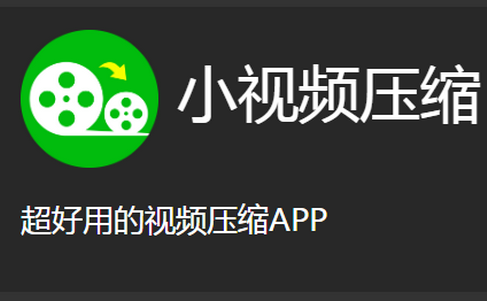
软件已修改,去除广告,体验更纯净、清爽。
1、下载软件后打开,点击选择视频按钮,进入手机相册,选择需要压缩的视频。此时App会自动完成对视频的分析,包括文件信息、视频信息和音频信息;
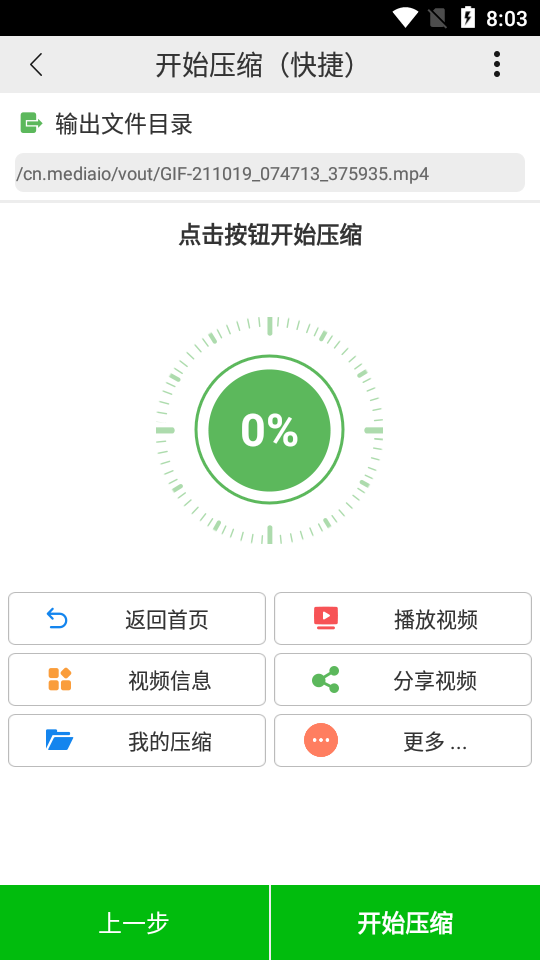
2、点击下一步,进入压缩界面;
3、点击开始压缩按钮,开始压缩;
4.这需要一些时间,等到界面出现并且压缩完成。
5.压缩完成后,您可以对压缩后的视频进行播放视频、查看视频信息、分享视频等操作。
6. 如果您想管理所有压缩视频,可以点击我的压缩,进入我的压缩管理页面。
7.我的压缩页面也可以通过主页左上角的图标快速访问。
8. 熟悉基本使用方法后,您可以在App首页顶部点击选择快捷模式或专业模式,配置更多压缩选项。
1.无需注册或登录,直接压缩即可;
2.提供数十倍的视频压缩率;
3.支持10G以上大视频压缩;
4、请勿添加任何水印信息;
5、指令级优化压缩算法,图像质量好、速度快;
6.支持硬件加速压缩,轻松处理大文件和高分辨率视频;
7、自动模式下,压缩自动完成,无需配置;
8、快捷方式选择分辨率后完成压缩;
9.专业模式允许更多配置,如分辨率、视频质量、帧率、视频格式、视频编码、音频编码、音频删除等;
10.压缩后可以播放视频、查看视频信息、分享视频、管理视频;
11.高级功能支持视频批量压缩;
12.高级功能支持限制视频文件大小的压缩;
13、高级功能支持任意大小、码率的视频压缩;
14.高级功能支持硬件加速视频压缩;
15.高级功能支持压缩视频时长(倍速);
16.高级功能支持减少编辑后的视频时长;
17.高级功能支持从视频文件中提取音频;
18.高级功能支持视频旋转、翻转/镜像;
19.高级功能支持计算机(局域网)之间快速视频传输;
20.高级功能支持视频屏幕裁剪;
21、高级功能支持将视频转换为GIF的功能;
22.高级功能支持添加视频封面功能。
由于影响视频文件大小的主要参数是视频大小(分辨率),因此快捷模式只需要选择分辨率即可快速压缩。
第1 步:选择视频
点击软件主界面左下角的选择视频按钮,选择手机上需要压缩的视频。软件会自动解析并显示相关文件、视频、音频信息,然后单击“下一步”。
步骤2 选择输出尺寸
请根据您的需要选择合适的视频尺寸。自动模式下的建议尺寸为360p。您可以参考这个基准。如果您需要稍高的清晰度,可以选择更大的尺寸。如果您需要较小的文件大小,可以选择较小的大小。然后单击“下一步”。
步骤3 开始压缩
点击页面右下角的开始压缩按钮,开始压缩工作。中间的进度盘显示转换百分比并等待压缩完成。压缩时间与源文件大小、视频时长、配置选项以及手机性能有关,需要耐心等待。
压缩期间,屏幕将保持打开状态。
当压缩结束时,会有振动提醒。
第四步:压缩并完成后续工作
压缩完成后就可以
使用播放视频按钮调用手机播放器观看压缩效果。
通过视频信息按钮查看压缩视频的基本信息。
通过“共享视频”按钮将视频共享到其他应用程序。
使用返回主页按钮返回主页并继续转换下一个视频。
使用我的压缩按钮进入视频管理页面。
通过更多按钮,您可以进行分享App、加入QQ群等操作。
我们可以看到专业模式下的压缩实验按钮以及一些高级功能页面。它们有什么用?
我们知道,视频压缩是一个耗时的操作,配置参数是一个鱼与熊掌不可兼得的过程。有时,为了获得比较满意的压缩效果,我们需要反复试验不同的参数并比较效果,为了缩短比较过程,我们提供了仅压缩视频前5秒的实验选项。
当然,在压缩过程中,您可以随时点击手机上的返回按钮,系统会弹出是否中断压缩的提示。如果此时中断压缩,也可以实现类似的压缩实验,压缩后的视频也可以完整播放。
批量压缩
可以添加多个视频并一次性完成压缩,适合需要处理大量视频的业务。批量压缩可以配置压缩参数,并可以在设置中选择是否保存配置参数。
限制文件大小
在某些场景下,我们需要控制最终的压缩视频大小,但如果我们不熟悉复杂的配置,我们可以使用此功能。
任意尺寸和码率
在某些场景下,我们对视频大小、视频码率、文件大小有要求。如果我们想在它们之间找到一个平衡点,我们可以使用这个函数。
温馨提示:其实这个功能还可以方便地限制文件大小并保持所需的分辨率,比“限制文件大小”功能更加精确。
当然,如果码率设置得低的话,可能会失败。这时候界面会提示你。建议先做一个压缩实验,以免浪费时间。
硬件加速压缩
优点:采用GPU硬件加速进行视频压缩。对于大文件高码率、高分辨率输出场景优势明显,大大缩短压缩时间,降低手机发热量。
缺点:由于硬件差异可能会出现兼容性问题。低分辨率、低码率输出时的图像质量不如软件压缩。
双速压缩时间
一些共享软件会限制视频的时长。要暂时解决此问题,可以使用此功能来减少持续时间。但需要注意的是,播放速度会加倍,这可能会影响您视频内容的效果。
对于此类需求,理想的解决方案是编辑视频并删除不必要的片段。高级功能中的剪辑减少持续时间可以满足这一需求。
编辑以减少持续时间
当视频长度超过分享软件的限制时,最好的办法就是对视频进行编辑,消除不必要的时间段。很多手机内置的视频编辑器无法操作中间剪辑,而专业的编辑软件操作起来又过于复杂。
针对这一需求,我们开发了可以自由分段编辑的功能。视频分割后进行分割编辑,最后将视频进行拼接合成导出。
提取音频
如果您对某个视频的音频感兴趣,可以通过音频提取功能将其提取为mp3音频文件。
视频旋转镜
原始视频可旋转90度、180度、270度任意角度,视频可水平、垂直镜像,旋转与镜像任意组合。
导出视频时,您可以选择多种分辨率进行输出。
快速视频传输
视频快传功能仅限于局域网内操作。
有时候,手机的压缩性能和压缩速度无法满足我们的要求。这时,您可以使用视频快传功能将源视频传输到高性能计算机上。视频在电脑上压缩后,再传回手机上。如果手机上视频压缩的工作量巨大,这种耗时的文件传输完全可以通过压缩耗时来抵消。
对于电脑端压缩,我们提供免费的Windows版本程序供下载。
Video Express的另一个隐藏好处是它可以轻松地在手机和电脑之间传输视频(未压缩/无损)。
视频屏幕裁剪
如果您需要截取部分视频,可以使用屏幕裁剪功能选择所需的屏幕内容并导出为多种分辨率。
将视频转换为GIF
该功能可以满足将视频转换为GIF的需求。
由于视频转GIF后文件会变大,因此需要控制帧率、分辨率和时长。建议帧率不高于15,分辨率不高于320p,时长控制在30秒以内。
如果需要清晰的GIF,可以选择高画质,但文件大小也会变大。
如果您不希望GIF 循环播放,可以选择“不循环”选项。
添加视频封面
视频压缩后,原始视频封面可能会丢失,可以通过此功能进行修复。
视频封面的来源可以是从视频中截取一帧,或者选择一张图片作为封面。为了保持图像的长宽比,需要将其裁剪成与视频相同长宽比的图片。